
HyperLaunchHQ Download
kostenlos
Herunterladen
Rückblick HyperLaunchHQ
HyperLaunchHQ ist eine grafische Oberfläche, mit der wir die Optionen von HyperLaunch konfigurieren und ändern können.
HyperLaunch wird verwendet, um verschiedene Emulatoren und ihre Spiele mit derselben Software zu starten. Die Konfiguration von HyperLaunch erfolgt durch das Bearbeiten von Textdateien; das macht die Konfiguration komplex und langsam.

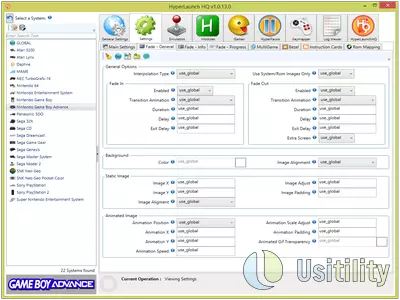
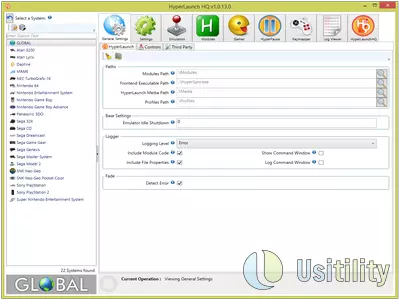


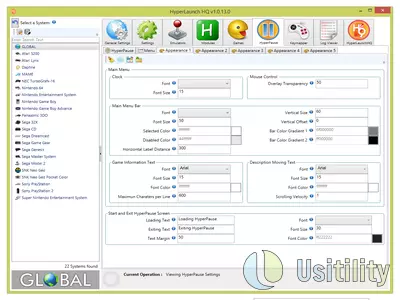
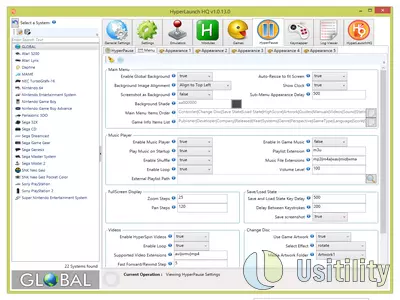
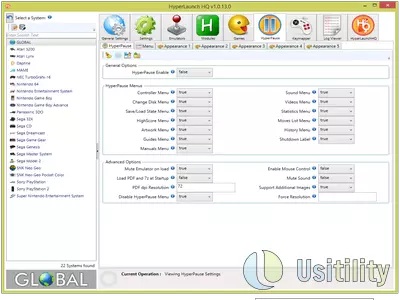


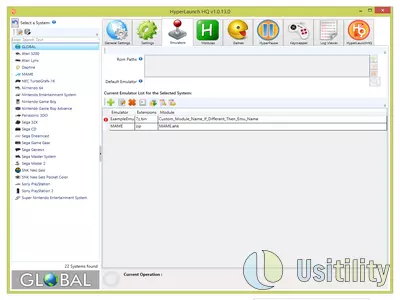
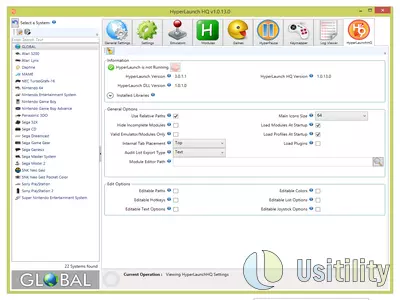
HyperLaunchHQ dient zur Konfiguration von HyperLaunch, mit einer grafischen Oberfläche, die auf einem Menü und Schaltflächen basiert, was die Konfiguration des Programms erheblich erleichtert.
Die Hauptschnittstelle von HyperLaunchHQ ist in mehrere Bereiche unterteilt:
- Linke Spalte : Hier finden wir alle in HyperSpin konfigurierten Systeme (Spielkonsolen). Wir können eines der Systeme oder die Option GLOBAL auswählen.
- Der obere mittlere Teil besteht aus mehreren Registerkarten , mit denen verschiedene Optionen der Systeme konfiguriert werden können.
- Der mittlere Teil zeigt alle Optionen, die wir ändern können , um die Systeme zu konfigurieren.
Die Registerkarten können Global oder Lokal verwendet werden. Das heißt, die Einstellungen auf den Registerkarten können auf alle Systeme (Spielkonsolen) oder auf ein bestimmtes System angewendet werden. Wenn wir zum Beispiel wollen, dass alle Systeme 7-Zip verwenden, wählen wir GENERAL (linke Spalte) und auf der Registerkarte " Einstellungen , " wählen wir "7z->Enabled->True". Auf diese Weise wird auf allen Systemen die Option 7-Zip aktiviert sein.
Wenn wir wollen, dass das System Sega Dreamcast 7-Zip nicht verwendet, wählen wir in der linken Spalte Sega Dreamcast, und auf der Registerkarte " Einstellungen " wählen wir "7z->Aktiviert->Falsch".
Schauen wir uns die Registerkarten des Programms und seine Funktionen an:
- Allgemeine Einstellungen : Auf dieser Registerkarte können wir die allgemeinen Optionen des Programms konfigurieren. Wir können das HyperSpin-Verzeichnis festlegen, das Module-Verzeichnis (.ahk-Dateien) einstellen oder Mediendateien, Hintergründe und Blenden festlegen. Wir können auch externe Werkzeugverzeichnisse wie 7-Zip, Xpadder, JoyToKey, DAEMON Tools usw. konfigurieren.
- Einstellungen : Auf dieser Registerkarte werden die allgemeinen Optionen des Systems eingestellt. Wir können wählen, ob das System DAEMON Tools, 7-Zip, Vjoy, CPWizard, etc. verwendet. Wir können auch wählen, ob das System Bezels verwendet oder die Verwendung von Anweisungskarten zulässt (Bilder, die die Anweisungen für die speziellen Bewegungen des Spiels enthalten, sehr nützlich in Kampfspielen, wo wir die Tastenkombinationen sehen können, um combos zu machen).
- Emulatoren : In diesem Abschnitt können wir die Emulatoren konfigurieren, die von verschiedenen Systemen verwendet werden. Zum Beispiel werden wir das Snes9x Modul mit dem Emulator snes9x.exe verbinden. Außerdem können wir den Pfad des Super Nintendoo ROMs festlegen.
- Module : Hier sehen wir eine Liste der verfügbaren Module und können auch einige Parameter jedes Moduls konfigurieren
- Spiele : Auf dieser Registerkarte wird eine Liste der von jedem System unterstützten Spiele angezeigt. Wir können die Spiele direkt von diesem Bildschirm aus starten und überprüfen, ob die Einstellungen des Moduls korrekt sind. Wir können auch einen bestimmten Emulator für ein bestimmtes Spiel konfigurieren, so dass das Spiel einen anderen Emulator als den Standardemulator verwendet. Das ist nützlich, um einige Spiele zu spielen, die in einem bestimmten Emulator besser funktionieren.
- HyperPause : Auf dieser Registerkarte können wir einstellen, wie die Emulatoren angehalten werden, wenn wir eine Taste drücken. Wir können eine PDF Spielanleitung anzeigen, eine Liste von Liedern abspielen oder spielbezogene Videos ansehen.
- Keymapper : Hier können wir die Tasten des Joystick oder des Gamepad so konfigurieren, dass das Gamepad bei der Verwendung von HyperSpin eine andere Konfiguration hat als beim Spielen. Das ist nützlich, wenn du das gleiche Gamepad benutzt und auf verschiedenen Systemen (Videokonsolen) spielst, so dass das Gamepad auf jedem System eine andere Konfiguration hat.
- Log Viewer : Hier sehen wir Informationen über die Datei, die die Ereignisse aufzeichnet, die beim HyperLaunch passieren. Dieser Bildschirm ist nützlich, wenn wir ein Problem in den offiziellen Foren melden wollen, denn wir können die Log Informationen kopieren und in die Foren einfügen.
- HyperLaunchHQ : Auf dieser Registerkarte findest du Informationen über die installierten Versionen von HyperLaunch und HyperLaunchHQ und die zugehörigen Bibliotheken.
Wie wir sehen können, hat das Programm viele Optionen und Registerkarten, was bedeutet, dass wir eine gute Hilfe brauchen, die jede Option erklärt. Trotzdem haben alle Optionen des Programms auch eine kleine Kontexthilfe, die wir anzeigen können, indem wir den Mauszeiger auf das Symbol mit dem i setzen.
von Rubén Hernández
Häufig gestellte Fragen
- Ist HyperLaunchHQ für Windows 10 herunterladbar?
- Ja, diese Software kann heruntergeladen werden und ist kompatibel mit Windows 10.
- Mit welchen Betriebssystemen ist es kompatibel?
- Diese Software ist mit den folgenden 32-Bit-Windows-Betriebssystemen kompatibel:
Windows 11, Windows 10, Windows 8.1, Windows 8, Windows 7, Windows Vista, Windows XP.
Hier können Sie die 32-Bit-Version von HyperLaunchHQ herunterladen. - Ist sie mit 64-Bit-Betriebssystemen kompatibel?
- Ja, obwohl es keine spezielle 64-Bit-Version gibt. Sie können also die 32-Bit-Version herunterladen und sie auf 64-Bit-Windows-Betriebssystemen ausführen.
- Welche Dateien muss ich herunterladen, um diese Software auf meinem Windows-PC zu installieren?
- Um HyperLaunchHQ auf Ihrem PC zu installieren, müssen Sie die HyperLaunchHQ_v1.0.13.0.zip Datei auf Ihr Windows-System herunterladen und installieren.
Die HyperLaunchHQ_v1.0.13.0.zip Datei ist komprimiert, daher können Sie 7-zip herunterladen und die Datei entpacken. - Welche Version des Programms soll ich herunterladen?
- Die aktuelle Version, die wir anbieten, ist die 1.0.13.0.
- Ist HyperLaunchHQ kostenlos?
- Ja, dieses Programm ist kostenlos, so dass Sie es ohne jegliche Einschränkungen und ohne zusätzliche Kosten nutzen können.
Außerdem ist diese Software quelloffen, d. h. Sie können den Quellcode des Programms herunterladen, und wenn Sie über die nötigen Kenntnisse verfügen, können Sie sehen, wie die Software intern funktioniert und ihre Funktionen ändern.
- Kategorie
- Betriebssysteme
- Windows 11
- Windows 10
- Windows 8.1
- Windows 8
- Windows 7
- Windows Vista
- Windows XP
- Lizenz
- Open Source